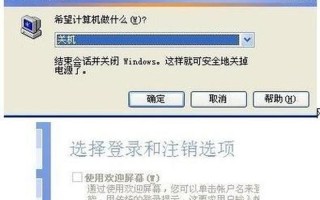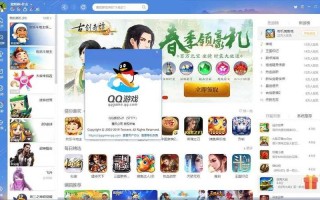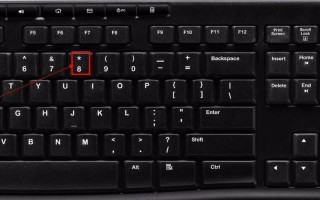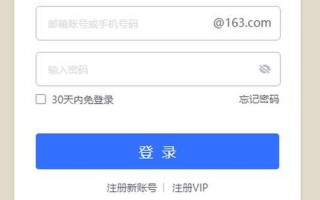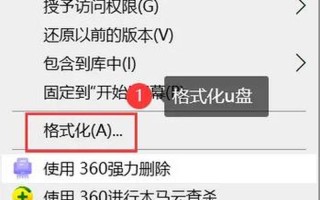在现代计算机操作系统中,隐藏文件和文件夹的存在是为了保护系统的完整性和用户的隐私。许多操作系统会自动将一些重要的系统文件隐藏,以防止用户误删或修改。这种设计虽然有助于保护系统,但在某些情况下,用户可能需要查看这些隐藏的文件和文件夹。本文将详细介绍如何查看隐藏文件和文件夹,包括其背景、 *** 以及相关知识扩展。

隐藏文件的定义与目的
隐藏文件是指那些在常规文件浏览中不显示的文件。这些文件通常用于存储系统配置、用户设置或其他不希望普通用户随意访问的数据。操作系统之所以将这些文件设为隐藏,主要是出于安全和稳定性考虑。例如,Windows 系统中的某些配置文件如果被误删除或修改,可能会导致系统崩溃或功能异常。一些用户可能希望保护个人隐私,因此选择将某些敏感信息以隐藏形式存储。了解隐藏文件的定义与目的,有助于我们更好地理解如何有效地管理和访问这些文件。
Windows操作系统中查看隐藏文件的 ***
在 Windows 操作系统中,查看隐藏文件的步骤相对简单。打开“文件资源管理器”,然后选择“查看”选项。在下拉菜单中,找到并勾选“隐藏项目”。这样一来,所有被标记为隐藏的文件和文件夹就会显示出来。用户还可以通过“选项”进入“更改文件夹和搜索选项”,在“查看”选项卡下选择“显示隐藏的文件、文件夹和驱动器”。这两种 *** 都能有效帮助用户查看到原本不可见的内容。
Mac操作系统中查看隐藏文件的 ***
对于使用 Mac 操作系统的用户,可以通过快捷键来查看隐藏文件。在 Finder 中,按下 Command + Shift + .(句点)组合键,即可切换显示或隐藏这些文件。这种 *** 非常便捷,适合需要频繁访问隐藏内容的用户。用户也可以通过终端命令来显示隐藏文件,例如使用 defaults write com.apple.finder AppleShowAllFiles true 命令,然后重启 Finder。这些操作虽然稍显复杂,但对于技术熟练的用户来说,可以提供更大的灵活性。
Linux操作系统中查看隐藏文件的 ***
在 Linux 系统中,所有以点号(.)开头的文件默认都是隐藏的。要查看这些文件,用户可以在终端中使用 ls -a 命令,这样就能列出当前目录下所有的文件,包括那些被隐藏的。在图形界面的文件管理器中,通常可以通过按下 Ctrl + H 快捷键来切换显示或隐藏这些点开头的文件。这种方式使得 Linux 用户能够方便地管理他们的系统配置和个人数据。
安全性与隐私问题
尽管查看隐藏文件有助于解决一些问题,但也需要注意安全性与隐私问题。在访问这些敏感信息时,用户应谨慎处理,以免误删关键系统文件或泄露个人隐私数据。例如,在处理包含密码或其他敏感信息的配置文件时,应确保这些数据不被未经授权的人士访问。为了保护自己的数据安全,建议定期备份重要信息,以防止因误操作导致的数据丢失。
相关内容的知识扩展:
了解如何查看隐藏文件不仅仅是一个技术问题,它还涉及到多个方面的知识扩展。
操作系统设计理念是一个重要方面。不同操作系统对待隐藏文件的策略各有不同。例如,Windows 系统强调用户友好性,因此将许多不必要让普通用户接触的系统文件设置为隐藏。而 Linux 则更倾向于给技术用户更多控制权,因此以点号开头的所有配置文件都默认是隐藏的。这种设计反映了各自操作系统对安全性、稳定性和用户体验之间平衡的不同理解。
数据恢复与管理也是一个值得关注的话题。当我们需要恢复误删的隐私信息时,有时这些数据可能会被标记为隐藏。在数据恢复软件中,我们常常需要先设置显示所有类型的数据,包括那些被标记为隐藏的数据。了解如何管理这些数据,可以帮助我们更好地保护自己的信息安全。
*** 安全的问题同样不可忽视。在 *** 环境中,一些恶意软件可能会利用隐蔽性来窃取用户信息。了解如何检查和管理计算机中的隐藏内容,可以帮助我们识别潜在威胁,从而增强个人及企业的信息安全防护措施。通过定期检查和清理计算机中的隐蔽内容,我们能够有效降低遭受 *** 攻击或信息泄露风险的可能性。
通过了解如何查看和管理隐藏文件,我们不仅提高了自己的技术能力,也增强了对计算机安全性的认识。这些知识在日常使用中尤为重要,有助于我们更好地维护个人隐私与数据安全。